สิ่งที่ต้องรู้
- บันทึกวิดีโอ Snapchat ตามปกติแล้วเลือก เด้ง ตัวเลือกจากด้านขวาของหน้าจอ
- ลากกล่องตีกลับบนไทม์ไลน์ของวิดีโอเพื่อเลือกส่วนที่จะบูมเมอแรง
- เลือก บันทึก , เรื่องราว , หรือ ส่งถึง เพื่อส่งออกหรือเผยแพร่วิดีโอ Snapchat Bounce ของคุณ
Snapchat Bounce เป็นวิดีโอสั้นที่วนกลับไปกลับมา โดยเล่นตามปกติแล้วย้อนกลับอย่างรวดเร็วเมื่อเล่นจนจบ หน้านี้จะนำคุณไปสู่ขั้นตอนต่างๆ ในการสร้างวิดีโอ Bounce ในแอป Snapchat บน iPhone คุณลักษณะนี้ไม่พร้อมใช้งานในแอป Android แต่เราจะแสดงวิธีแก้ปัญหาชั่วคราวให้กับคุณ
เข้าสู่ระบบจากพรอมต์คำสั่ง windows 7
คุณตีกลับวิดีโอบน Snapchat บน iPhone ได้อย่างไร
ต่อไปนี้เป็นวิธีใช้คุณสมบัติ Snapchat Bounce บน iPhone
-
เปิดแอป Snapchat บน iPhone ของคุณแล้วกดค้างไว้ ปุ่มบันทึกวงกลม เพื่อบันทึกวิดีโอตามปกติ
-
ปัดขึ้นบนคอลัมน์ของไอคอนทางด้านขวาของหน้าจอจนกว่าคุณจะเห็นไอคอนที่ดูเหมือนลูกศรสองลูกที่สร้างเป็นวงกลม

โดยปกติไอคอนนี้จะอยู่ที่ด้านล่างของคอลัมน์และสามารถเรียกได้ สแนปไทม์เมอร์ , วนซ้ำ , หรือ เด้ง ขึ้นอยู่กับว่าคุณเคยใช้ Snapchat มาก่อนอย่างไร
-
แตะไอคอนเพื่อหมุนเวียนไปตามฟังก์ชันต่างๆ หยุดหนึ่งคำ เด้ง ปรากฏขึ้น
-
กล่องสีขาวควรปรากฏบนไทม์ไลน์ของวิดีโอ ลากไปยังส่วนของวิดีโอที่คุณต้องการใช้เป็นการตีกลับ
Snapchat Bounce ของคุณจะแสดงตัวอย่างบนหน้าจอโดยอัตโนมัติเมื่อคุณลากกล่อง คุณไม่จำเป็นต้องบันทึกหรือเผยแพร่ Bounce เพื่อดู
-
เมื่อคุณพอใจกับ Snapchat Bounce ของคุณแล้ว ให้เลือกหนึ่งในตัวเลือกต่อไปนี้:
-
หากคุณเลือก เรื่องราว คุณจะเห็นตัวเลือกสามตัวเลือกต่อไปนี้:
-
เลือก ส่ง .
-
หากต้องการดู Bounce ที่เผยแพร่ของคุณ ให้เลือกรูปภาพตัวอย่างวงกลมเล็กๆ ที่มุมซ้ายบน

-
เลือก เรื่องราวของฉัน .
คุณสามารถปิดการใช้งานความคิดเห็นบน facebook

- ฉันจะทำแบบสำรวจความคิดเห็นใน Snapchat ได้อย่างไร
หากต้องการสร้างการสำรวจความคิดเห็นเกี่ยวกับเรื่องราว Snapchat ของคุณ ให้เปิด Snapchat แล้วถ่ายหรืออัพโหลดรูปภาพ เลือก สติ๊กเกอร์ และเลือก แบบสำรวจความคิดเห็น . พิมพ์คำถามเพื่ออธิบายการสำรวจความคิดเห็นของคุณ จากนั้นแตะ เรื่องราวของฉัน . แบบสำรวจจะอยู่ในเรื่องราวของคุณเป็นเวลา 24 ชั่วโมง
- ฉันจะเพิ่มลิงก์บน Snapchat ได้อย่างไร
หากต้องการเพิ่มลิงก์ใน Snapchat ให้ถ่ายภาพหรือวิดีโอ Snap ตามปกติ แตะที่ ลิงค์ จากเมนูทางด้านขวาและเพิ่ม URL คุณจะเห็นก คลิปบอร์ดของฉัน บันทึก; แตะ อนุญาต เพื่อดูลิงก์ แล้วแตะลิงก์เพื่อเพิ่มลงใน พิมพ์ URL สนาม. แตะ แนบไปกับ Snap เพื่อเพิ่มลงใน Snap ของคุณ
สปอตไลท์ : ตัวเลือกนี้จะส่ง Bounce ของคุณไปที่ฟีด Snapchat Spotlight เพื่อให้ใครก็ตามที่ดูฟีดนั้นเห็นเรื่องราวของฉัน : สิ่งนี้จะเผยแพร่วิดีโอ Bounce เป็นเรื่องราวในโปรไฟล์ Snapchat ของคุณแผนที่สแน็ป : ตัวเลือกนี้จะเผยแพร่เรื่องราวของคุณไปยังแผนที่ Snapchat เพื่อให้ผู้อื่นเห็นว่าพวกเขากำลังสำรวจตำแหน่งปัจจุบันของคุณเมื่อใดเลือกหนึ่ง สอง หรือตัวเลือกทั้งหมดที่คุณต้องการ
Boomerang เป็นไปได้ใน Snapchat บน Android หรือไม่
น่าเสียดายที่ฟังก์ชัน Bounce ไม่สามารถใช้งานได้ภายในแอป Snapchat บนสมาร์ทโฟนและแท็บเล็ต Android อย่างไรก็ตาม คุณยังคงสามารถเผยแพร่วิดีโอที่ดูเหมือนเป็นการตีกลับได้ แต่กระบวนการนี้ต้องใช้ความพยายามเพิ่มขึ้นอีกเล็กน้อย
สิ่งที่คุณต้องทำคือสร้างวิดีโอบูมเมอแรงใน Instagram บันทึกวิดีโอบูมเมอแรงลงในอุปกรณ์ Android ของคุณ จากนั้นอัปโหลดวิดีโอที่บันทึกไว้ไปยัง Snapchat Instagram Boomerang ที่อัพโหลดจะมีลักษณะเหมือนกับ Snapchat Bounce
วิธีสร้างบูมเมอแรงบน Snapchat
การตีกลับบน Snapchat โดยพื้นฐานแล้วจะเหมือนกับ Boomerang บน Instagram คุณลักษณะการตัดต่อวิดีโอมีแบรนด์ของตัวเองเนื่องจากอยู่ในแอปอื่น หากคุณต้องการสร้าง Boomerang บน Snapchat ก็แค่ทำการ Bounce มันเป็นเรื่องเดียวกัน
Boomerang, Bounce, Loop และ Repeat เหมือนกันหรือไม่?
Boomerang ของ Instagram และ Bounce ของ Snapchat เป็นคุณสมบัติเดียวกัน การตีกลับหรือบูมเมอแรงคือการที่วิดีโอเล่นตามปกติ แต่เมื่อเล่นจนจบ วิดีโอจะเริ่มเล่นแบบย้อนกลับทันทีจนกระทั่งกลับมาที่จุดเริ่มต้น จากนั้นวิดีโอจะเล่นซ้ำอย่างไม่มีกำหนด ตัวอย่างเช่น วิดีโอเด้งกลับของบุคคลที่ล้มลงจะแสดงให้พวกเขาล้มลงกับพื้นแล้วถอยกลับไปยืนก่อนที่จะล้มอีกครั้ง
วิดีโอที่วนซ้ำหรือเล่นซ้ำจะข้ามกลับไปยังจุดเริ่มต้นของวิดีโอ และเริ่มเล่นอีกครั้งโดยอัตโนมัติเมื่อเล่นจบ การเพิ่มเอฟเฟ็กต์แบบวนซ้ำหรือเล่นซ้ำให้กับวิดีโอในแอพอย่าง Snapchat จะไม่ย้อนกลับวิดีโอใดๆ ตัวอย่างเช่น วิดีโอวนซ้ำของชายคนหนึ่งล้มลงจะแสดงชายคนหนึ่งล้มลงซ้ำแล้วซ้ำเล่า จะไม่มีภาพย้อนกลับของเขาลอยขึ้นไปแบบย้อนกลับ
คำที่คล้ายกันคือ Replay หมายถึงการดูวิดีโอบน Snapchat ซ้ำหลังจากที่วิดีโอหมดอายุหรือพลาดไปแล้ว
คำถามที่พบบ่อยบทความที่น่าสนใจ
ตัวเลือกของบรรณาธิการ

วิธีลบหน้าใน Sharepoint
ถ้าคุณสงสัยว่าจะลบหน้าบน SharePoint ได้อย่างไร แสดงว่าคุณมาถูกที่แล้ว คุณสามารถสร้างหน้าบน SharePoint ได้มากเท่าที่คุณต้องการ และคุณยังสามารถลบออกได้เมื่อไม่ต้องการ
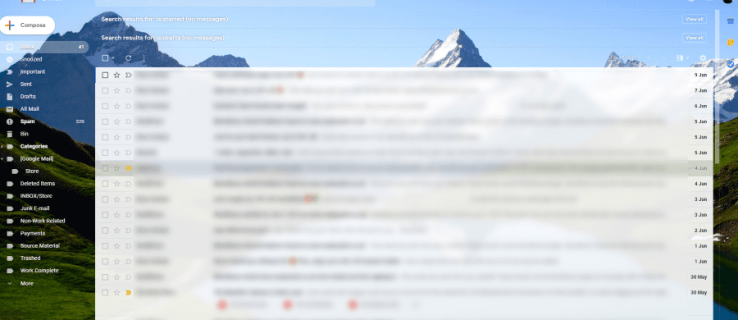
ไอคอนรูปเฟืองใน Gmail คืออะไร
ฉันคิดว่าประชากรมนุษย์ส่วนใหญ่ต้องมีบัญชี Gmail ที่กล่าวถึงมากเกี่ยวกับการเข้าถึงของ Google แต่เพิ่มเติมเกี่ยวกับวิธีที่เราใช้อินเทอร์เน็ตและวิธีการที่บริษัทเดียวจัดการเพื่อให้ได้กรงเล็บ

เลือกแอพสำหรับรายละเอียดและสถานะด่วนบนหน้าจอล็อคใน Windows 10
Windows 10 อนุญาตให้เลือกแอพที่จะแสดงสถานะโดยละเอียดและสถานะด่วน นี่คือวิธีกำหนดค่าคุณสมบัตินี้

วิธีการติดตั้ง Mods ใน Sims 4
ผู้เล่น Sims 4 หลายคนสนุกกับรูปลักษณ์และการทำงานของเกมตามที่เป็นอยู่ อย่างไรก็ตาม สมาชิกของชุมชน Sims ออนไลน์ได้ใช้เวลานับไม่ถ้วนในการพัฒนาเนื้อหาเพื่อเพิ่มคุณค่าและปรับปรุงเกมและนำไปสู่ความสูงใหม่ Mods อนุญาต

วิธีค้นหาที่อยู่ MAC บน iPhone
คุณสามารถค้นหาที่อยู่ MAC หรือ Wi-Fi ของคุณได้สองที่บน iPhone แต่จะไม่คงที่เว้นแต่คุณจะปิดที่อยู่ส่วนตัว

Windows 10 เวอร์ชัน 1511 ได้รับการสนับสนุนเพิ่มเติมสำหรับการศึกษาและองค์กร
อย่างที่คุณทราบแล้วว่า Windows 10 เวอร์ชัน 1511 เพิ่งสิ้นสุดการสนับสนุน อย่างไรก็ตามระบบปฏิบัติการยังคงได้รับการอัปเดตแบบสะสม นั่นเป็นเพราะ Microsoft ได้ตัดสินใจที่จะขยายระยะเวลาการสนับสนุนสำหรับ Education และ Enterprise Windows 10 เวอร์ชัน 1511 เปิดตัวในเดือนพฤศจิกายน 2558 ตั้งแต่นั้นเป็นต้นมา Microsoft ได้เปิดตัวรุ่นใหญ่บางรุ่น

วิธีสร้างเส้นโค้งข้อความใน Canva
Canva เป็นแอปแก้ไขรูปภาพที่ยอดเยี่ยมมาก ๆ ที่ให้ผู้ใช้มีเครื่องมือที่จำเป็นทั้งหมดในการสร้างงานออกแบบที่สวยงาม ช่วยให้คุณมีอิสระเต็มที่เหนือรูปแบบข้อความ ตำแหน่ง การวางแนว และคุณลักษณะอื่นๆ หากคุณสงสัยว่าจะปรับแต่งอย่างไร
-
บันทึก : สิ่งนี้จะส่งออกไฟล์ไปยังสมาร์ทโฟนของคุณเป็นไฟล์วิดีโอเรื่องราว : ตัวเลือกนี้จะแสดงตัวเลือก Snapchat Story ที่หลากหลายส่งถึง : ซึ่งจะทำให้คุณสามารถส่งต่อวิดีโอไปให้เพื่อนใน Snapchat ในข้อความได้

-






